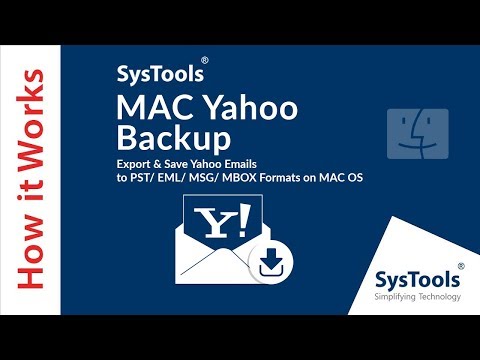Bu wikiHow sizga iPhone yoki iPad ishlatayotganingizda OfferUp xaridingiz uchun qanday to'lashni o'rgatadi. Agar siz etkazib beriladigan mahsulotni sotib olsangiz, kredit karta orqali onlayn to'lashingiz mumkin. Agar sotuvchi bilan shaxsan uchrashsangiz, har doim naqd pul bilan to'lashingiz kerak.
Qadamlar
2 -usul 1: Mahalliy mahsulot uchun to'lov

Qadam 1. iPhone yoki iPad -da OfferUp -ni oching
Siz odatda uni bosh ekranda topasiz. "OfferUp" yozuvi yozilgan, oq narxli yashil belgini qidiring.

Qadam 2. Siz sotib olmoqchi bo'lgan elementni bosing
Kategoriyalar bo'yicha ko'rib chiqish uchun ekranning o'ng yuqori burchagidagi 4 ta kichik kvadratchani bosing. Kalit so'z bo'yicha qidirish uchun ekranning yuqori qismidagi qidiruv so'zini kiriting va so'ng teging Qidirmoq kalit.
- Xavfsizligingiz uchun, taklif qilishdan oldin har doim sotuvchining obro'sini tekshiring. Xavfsizlik nuqtai nazaridan sotuvchining profilini qanday baholashni bilish uchun iPhone yoki iPad -da OfferUp -da firibgarliklardan saqlaning.
- Agar biror narsa haqida savolingiz bo'lsa, ga teging So'rang taklif qilishdan oldin so'rash.

3 -qadam. Taklif qilish -ga teging
U ekranning pastki o'ng burchagida joylashgan.

Qadam 4. Taklifingizni kiriting va Taklif qilish -ga teging
Agar sotuvchi pastroq takliflarga ochiq bo'lsa, sizda mavjud miqdorni o'chirish va o'z mablag'ingizni kiritish imkoniyati bo'ladi. Hamma sotuvchilar muzokaralarga ochiq emas.

5 -qadam. Narx haqida kelishib oling
Agar sotuvchi sizning taklifingizni qabul qilsa, sizga xabar yuboradi. Agar ular boshqa narx taklif qilsalar, siz muzokaralarni davom ettirishingiz yoki sotuvchiga mahsulotni taklif qilingan narxda sotib olishingizni aytishingiz mumkin.

Qadam 6. Uchrashuv joyi va vaqtini taklif qiling
Narxlar to'g'risida kelishib olgandan so'ng, har ikki tomon ham uchrashuv joyini taklif qilishi mumkin. OfferUp sizning xavfsizligingiz uchun yaxshi yoritilgan va videoga yozib olingan rasmiy joylardan birida (Community MeetUp Spots deb nomlanadi) uchrashishni tavsiya qiladi. Uchrashuv joyini qanday taklif qilish mumkin:
- Xaritani ochish uchun xabardagi tugmachani bosing. Jamoatchilik uchrashuvlari joylari dumaloq yashil piktogramma bilan belgilanadi.
- Uni tanlash uchun Community MeetUp Spot -ga teging.
- Ga teging Yuborish.

Qadam 7. Sotuvchi bilan kelishilgan joyda uchrashing
Siz kelganingizda, yashil OfferUp belgisini qidiring va unga iloji boricha yaqinroq tranzaktsiyani amalga oshiring (bu kameraga qaratilgan).

Qadam 8. Ob'ektni naqd pul bilan to'lash
Ob'ektning to'g'riligini tekshirgandan so'ng, aniq miqdorni (naqd pulda) to'lang. Sotuvchidan o'zgarishlarni talab qilish shart emas.
2-usul 2: Mahalliy bo'lmagan mahsulot uchun to'lov

Qadam 1. iPhone yoki iPad -da OfferUp -ni oching
Siz odatda uni bosh ekranda topasiz. "OfferUp" yozuvi yozilgan, oq narxli yashil belgini qidiring.

Qadam 2. Siz sotib olmoqchi bo'lgan elementni bosing
Kategoriyalar bo'yicha ko'rib chiqish uchun ekranning o'ng yuqori burchagidagi 4 ta kichik kvadratchani bosing. Kalit so'z bo'yicha qidirish uchun qidiruv so'zini ekranning yuqori qismidagi qatorga kiriting va so'ng teging Qidirmoq kalit.
- Xavfsizligingiz uchun, taklif qilishdan oldin har doim sotuvchining obro'sini tekshiring. Xavfsizlik nuqtai nazaridan sotuvchining profilini qanday baholashni bilish uchun iPhone yoki iPad -da OfferUp -da firibgarliklardan saqlaning.
- Agar biror narsa haqida savolingiz bo'lsa, ga teging So'rang taklif qilishdan oldin so'rash.

Qadam 3. Menga Kema ni bosing
Bu pastki o'ng burchakda.

Qadam 4. Pochta manzilingizni kiriting
Agar manzilingizni "Yetkazib berish" bo'limida ko'rmasangiz, bosing Manzil qo'shingva keyin uni hozir kiritish uchun ekrandagi ko'rsatmalarga amal qiling.

Qadam 5. Agar boshqa miqdorni taklif qilmoqchi bo'lsangiz, O'zgartirish -ga teging
Bu havola joriy narxning chap tomonida. Agar buni ko'rmasangiz, sotuvchi boshqa takliflarni qabul qilmaslikni tanlagan.

Qadam 6. Kredit yoki debet kartasini qo'shing
Agar bu ekranda to'lov usuli ko'rinmasa, ga teging To'lov usulini qo'shing, kredit yoki debit karta ma'lumotlarini kiriting, so'ngra ga teging Saqlash.
Sotuvchi taklifni qabul qilgan zahoti sizning kartangizdan haq olinadi. Agar siz taklif qilayotgan summani to'lashga tayyor bo'lmasangiz, davom etmang

Qadam 7. Taklifni tasdiqlash -ga teging
Bu sizning taklifingizni sotuvchiga yuboradi. Agar taklif qabul qilinsa, sizning jami kartangizdan ushlab qolinadi va mahsulot Amerika Qo'shma Shtatlari pochta xizmati orqali jo'natiladi.